Por un lado tenemos que configurar la VPN en el iPad para poder conectarnos. Para ello realizamos lo siguiente:
- Entramos en ajustes del iPad
- General
- Red
- VPN
- Pulsamos en "Añadir configuración VPN"
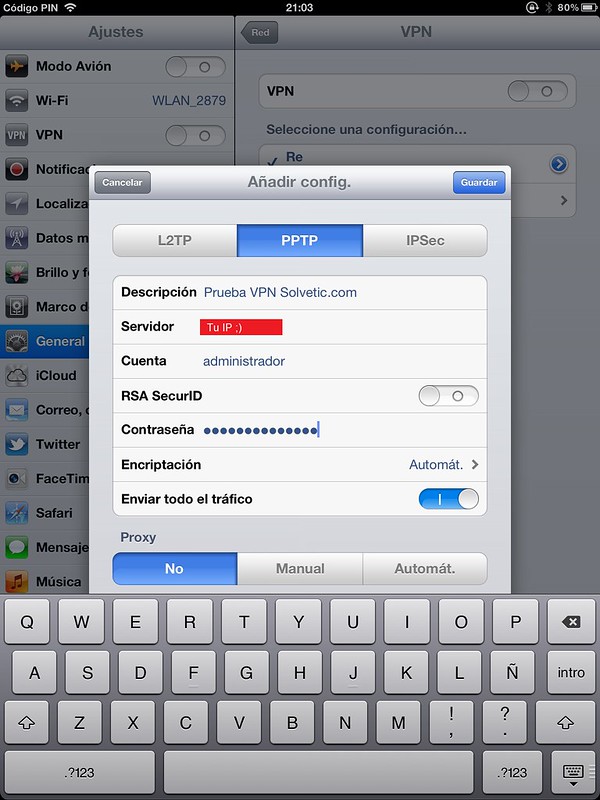
Rellenamos los campos y se nos añadirá un enlace para conectarnos, fijaros en la imagen adjunta como aparece un simbolo VPN encima al lado del simbolo Wifi una vez que estemos correctamente conectados.
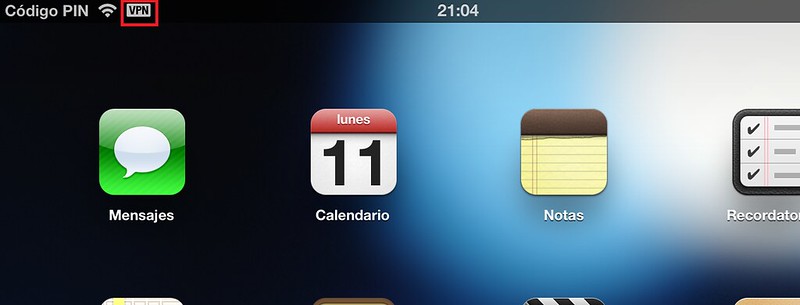
Ahora lo que necesitamos es poder entrar en las unidades de red del servidor, para ello en este Tutorial (aunque existen varias opciones) hemos usado la app Filebrowser v2.7 funciona de forma muy buena y rápida.
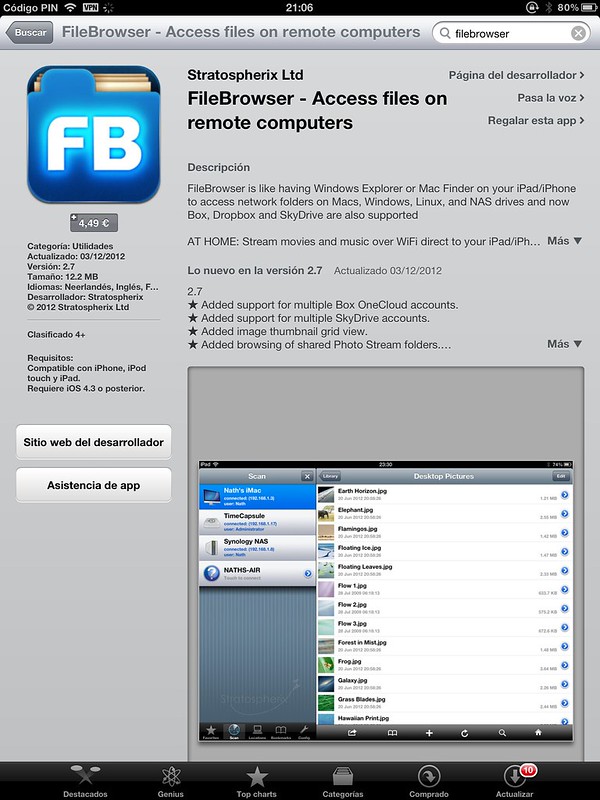
Una vez instalado entramos y veremos la pantalla inicial, arriba a la izquierda veremos el botón Menu que es para meter unidades de red o remotas. En este caso como estamos conectados VPN vamos a configurar una carpeta de red como si estuvieramos en local en la oficina o donde se encuentre el servidor. Al pulsar en Menu y luego en el botón + nos aparecerá esta pantalla:
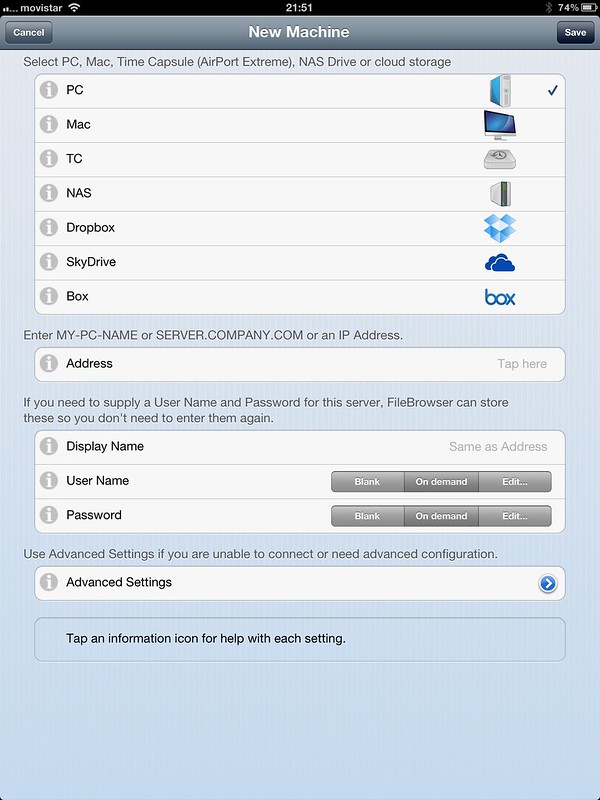
Son las opciones de la unidad que queremos añadir, como veréis acepta tanto sistemas Windows (PC) como MAC, NAS, Skydrive, Box, Dropbox etc. En nuestro caso como es un server 2008 hemos elegido PC y rellenamos los datos.
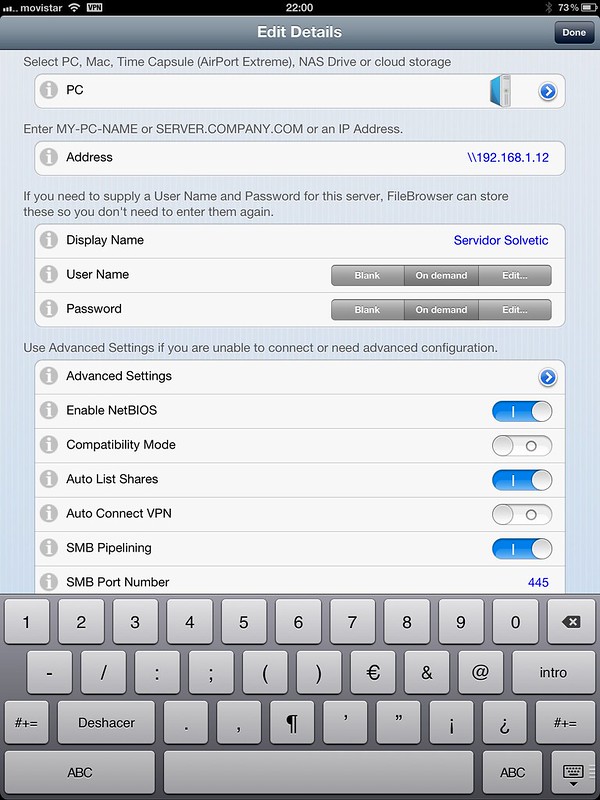
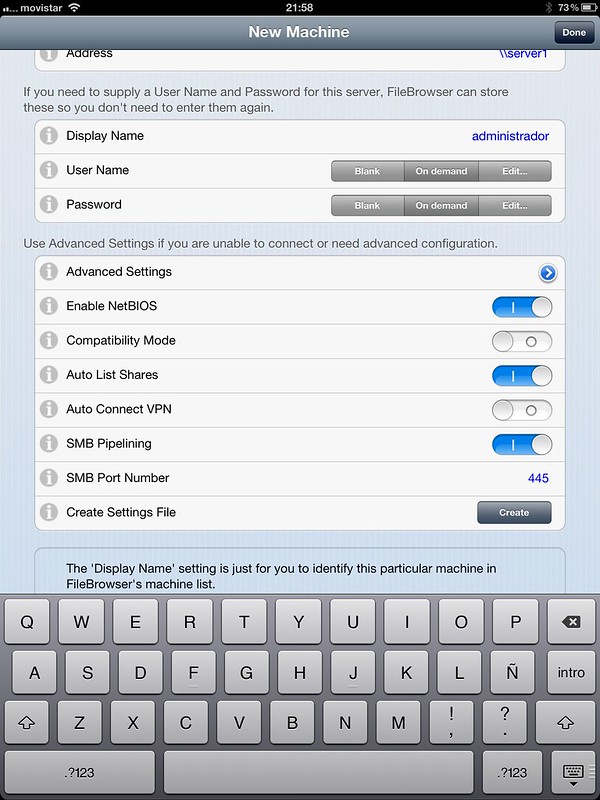
En este caso hemos puesto una dirección ip local del servidor de prueba que hemos configurado con la VPN y no hemos escrito el usuario y contraseña pero luego al intentar conectar si no las guardais os la pedirá.
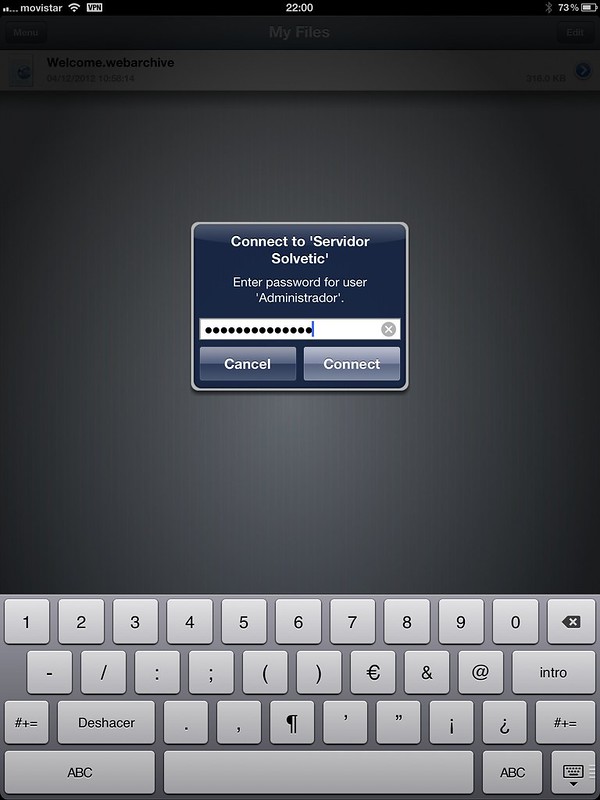
y a continuación nos mostrará las carpetas del servidor!
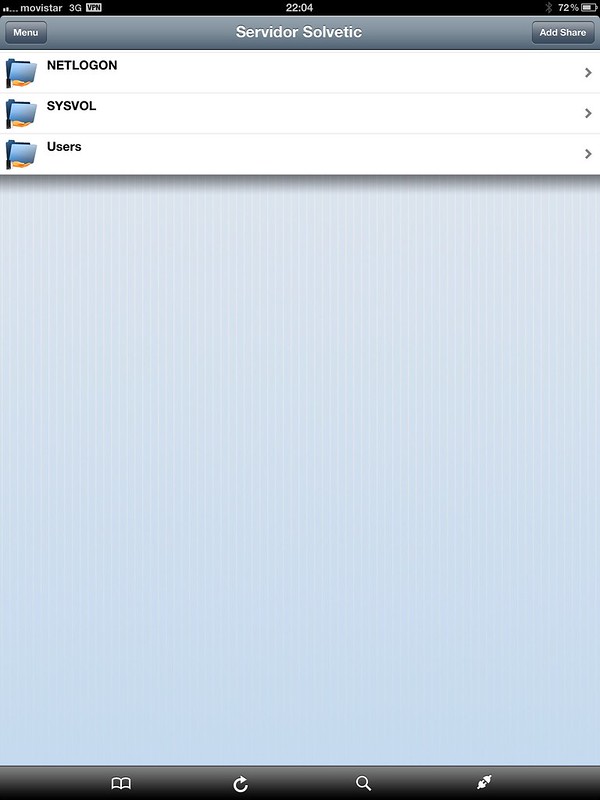
Podremos descargar archivos, abrirlos con otras apps, modificarlos online o descargarlos tanto en la app del Filebrowser como en otras como Document´s to Go o similares.












